Ik zou gewoon dezelfde inleidende zin moeten gebruikenvoor deze berichten, omdat het allemaal slechts enkele varianten zijn van "iOS 8 is uit, het heeft nieuwe functies". Dus iOS 8 is uit, het heeft nieuwe functies, zoals widgets en toetsenborden van derden. Niet dat er iets mis is met het native toetsenbord, maar soms moet je experimenteren met wat er nog meer is, misschien vind je een derde partij leuker dan je geliefde iOS 8-toetsenbord. Slechts één manier om erachter te komen, installeer het (zoals SwiftKey) en ontdek het zelf. Laat ons u doorlopen hoe toetsenborden van derden op iOS 8 te installeren.
Sommige worden betaald, sommige zijn gratis, sommige zijn ongelooflijken sommige zijn op zijn best underwhelming, hun prijzen zijn niet direct evenredig met hun prestaties, Swype en SwiftKey zijn toevallig mijn persoonlijke favorieten, maar misschien kun je er zelf een kiezen in de loop van de tijd.

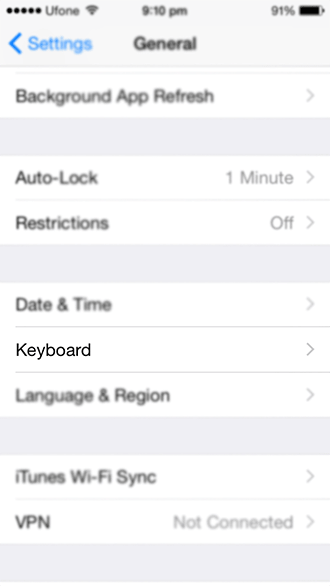
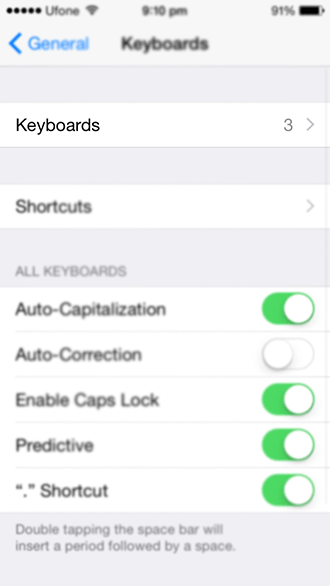
Het installatieproces is eenvoudig: ga naar de appBewaar en zoek op 'toetsenbord', kies er vervolgens een die u bevalt en installeer het op dezelfde manier als u een andere app zou installeren. Om het toetsenbord te verwijderen, verwijdert u de app op dezelfde manier als elke andere app. De volgende is om het toetsenbord in te schakelen en dit is net zo eenvoudig als het installeren. Ga naar de app Instellingen.
Onder Algemeen > Toetsenbord> Toetsenborden, ziet u een apart gedeelte met alle toetsenborden van derden die u mogelijk hebt gedownload. Tik erop en het wordt actief. Zien? Gemakkelijk.
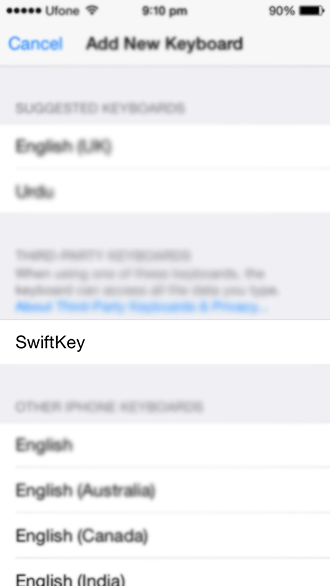
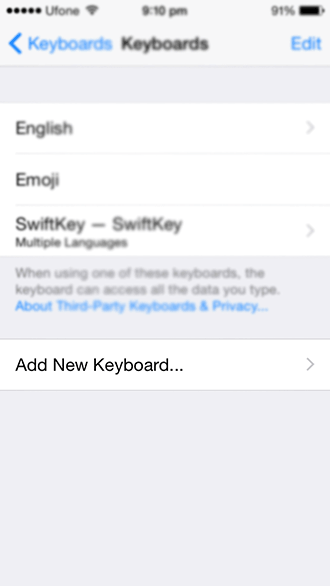
Houd er rekening mee dat elk aangepast toetsenbord zal hebbenzijn eigen instellingen die u moet configureren door toegang te krijgen tot de app zelf. Eenmaal geactiveerd, start u een app waarvoor het toetsenbord is vereist en drukt u op de wereldbol naast de spatiebalk totdat deze overschakelt naar het nieuwe toetsenbord. Uw nieuwe toetsenbord is geïnstalleerd en u bent klaar om het te gebruiken.
Als u wilt terugkeren naar het oorspronkelijke toetsenbord,tik nogmaals op die wereldbol en u kunt terugkeren naar uw vorige toetsenbord. Als u meer dan één toetsenbord hebt geïnstalleerd, moet u mogelijk alle toetsenborden doorlopen voordat u naar het gewenste toetsenbord gaat. Sommige toetsenborden vereisen extra machtigingen, ze zullen u informeren als dat het geval is, volg gewoon de instructies van de app over hoe u deze machtigingen kunt verlenen.
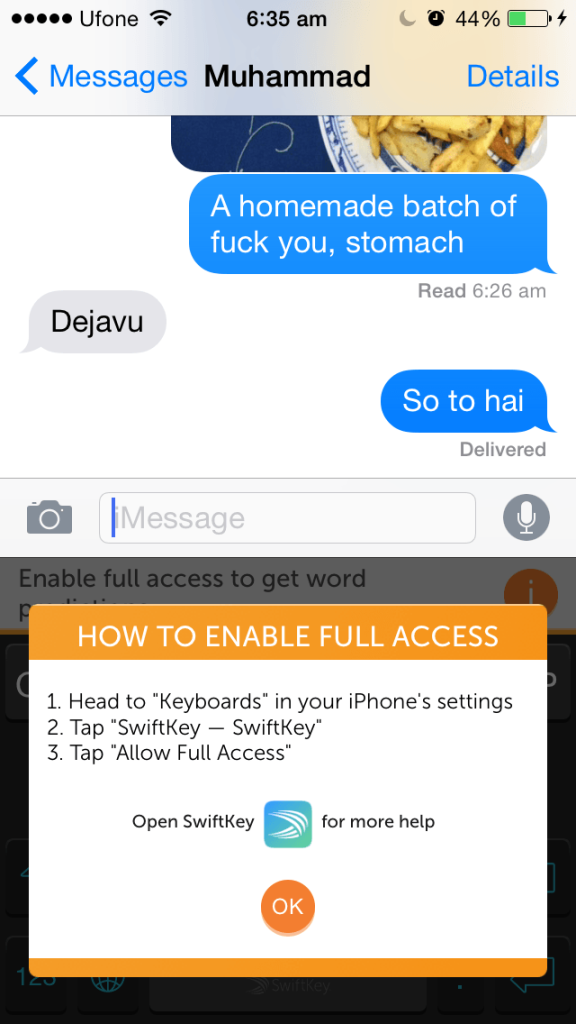
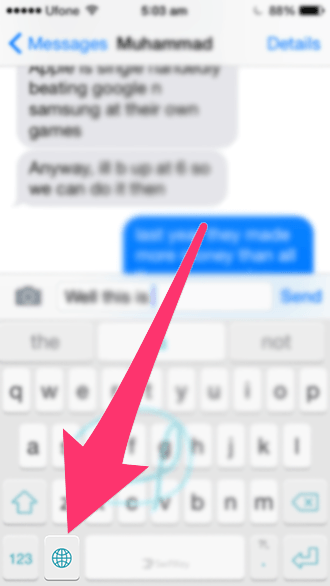
Dat is het letterlijk. Geniet van je nieuwe toetsenbord, vertel ons hoe het is gegaan door in de reacties hieronder te schreeuwen.













Comments